QuartusII基本设计流程
- 格式:doc
- 大小:573.00 KB
- 文档页数:20


第3章Quartus II使用入门及FPGA设计流程Quartus II可编程逻辑开发软件是Altera公司为其FPGA/CPLD芯片设计推出的专用开发工具,是Altera公司最新一代功能更强的EDA开发软件,可完成从设计输入,综合适配,仿真到下载的整个设计过程。
Quartus II提供了一个完整的多平台开发环境,它包含FPGA和CPLD整个设计阶段的解决方案。
Quartus II集成环境包括以下内容:系统级设计,嵌入式软件开发,可编程逻辑器件设计、综合、布局和布线,验证和仿真。
Quartus II也可以直接调用Synplify Pro、ModelSim等第三方EDA 工具来完成设计任务的综合与仿真。
Quartus II与MATLAB和DSP Builder结合可以进行基于FPGA的DSP系统开发,方便快捷。
Quartus II还内嵌SOPC Builder,可实现SOPC系统的开发。
Quartus II 9.0主界面如图3.1示。
图 3.1 Quartus II 9.0界面3.1 Quartus II 基本设计流程Quartus II 设计的主要流程包括创建工程、设计输入、分析综合、编译、仿真验证、编程下载等,其一般流程如图 3.2所示。
下面以硬件描述语言输入法设计计数器为例,说明Quartus II 的设计流程。
3.1.1 创建工程使用Quartus II 设计电路被称作工程。
Quartus II 每次只进行一个工程,并将该工程的全部信息保存在同一个文件夹中。
开始一项新的电路设计,首先要创建一个文件夹,用以保存该工程的所有文件。
之后便可通过Quartus II 的文本编辑器编辑Verilog 源文件并存盘。
3.1.2 设计输入Quartus II 中包含原理图输入和硬件描述语言输入两种方法。
(1)原理图输入原理图输入的优点是,设计者不必具有诸如编译技术、硬件描述语言等新知识就能迅速入门,完成较大规模的电路系统的设计,且具有直观,易于理解的特点,适合于初学者使用。

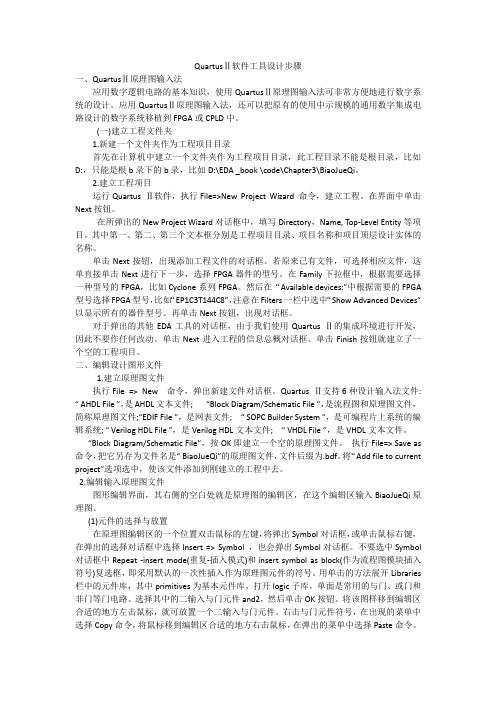
QuartusⅡ软件工具设计步骤一、QuartusⅡ原理图输入法应用数字逻辑电路的基本知识,使用QuartusⅡ原理图输入法可非常方便地进行数字系统的设计。
应用QuartusⅡ原理图输入法,还可以把原有的使用中示规模的通用数字集成电路设计的数字系统移植到FPGA或CPLD中。
(一)建立工程文件夹1.新建一个文件夹作为工程项目目录首先在计算机中建立一个文件夹作为工程项目目录,此工程目录不能是根目录,比如D:,只能是根b录下的b录,比如D:\EDA _book \code\Chapter3\BiaoJueQi。
2.建立工程项目运行Quartus Ⅱ软件,执行File=>New Project Wizard 命令,建立工程。
在界面中单击Next按钮。
在所弹出的New Project Wizard对话框中,填写Directory,Name, Top-Level Entity等项目。
其中第一、第二、第三个文本框分别是工程项目目录、项目名称和项目顶层设计实体的名称。
单击Next按钮,出现添加工程文件的对话框。
若原来己有文件,可选择相应文件,这单直接单击Next进行下一步,选择FPGA器件的型号。
在Family下拉框中,根据需要选择一种型号的FPGA,比如Cyclone系列FPGA。
然后在“Available devices:”中根据需要的FPGA 型号选择FPGA型号,比如“EP1C3T144C8”,注意在Filters一栏中选中“Show Advanced Devices”以显示所有的器件型号。
再单击Next按钮,出现对话框。
对于弹出的其他EDA工具的对话框,由于我们使用Quartus Ⅱ的集成环境进行开发,因此不要作任何改动。
单击Next进入工程的信息总概对话框。
单击Finish按钮就建立了一个空的工程项目。
二、编辑设计图形文件1.建立原理图文件执行File => New 命令,弹出新建文件对话框。


简述quartus ll的设计流程下载温馨提示:该文档是我店铺精心编制而成,希望大家下载以后,能够帮助大家解决实际的问题。
文档下载后可定制随意修改,请根据实际需要进行相应的调整和使用,谢谢!并且,本店铺为大家提供各种各样类型的实用资料,如教育随笔、日记赏析、句子摘抄、古诗大全、经典美文、话题作文、工作总结、词语解析、文案摘录、其他资料等等,如想了解不同资料格式和写法,敬请关注!Download tips: This document is carefully compiled by theeditor.I hope that after you download them,they can help yousolve practical problems. The document can be customized andmodified after downloading,please adjust and use it according toactual needs, thank you!In addition, our shop provides you with various types ofpractical materials,such as educational essays, diaryappreciation,sentence excerpts,ancient poems,classic articles,topic composition,work summary,word parsing,copy excerpts,other materials and so on,want to know different data formats andwriting methods,please pay attention!Quartus II设计流程详解Quartus II是一款由Altera公司开发的硬件描述语言(HDL)综合工具,主要用于FPGA(Field-Programmable Gate Array)的设计和开发。
QuartusⅡ基本操作流程一、 打开QuartusⅡ软件并建立工程1、在Windows桌面上选择“开始”→“程序”→Altera→QuartusⅡ9.0,打开QuartusⅡ9.0软件,软件界面如图所示。
2、选择File→New Project Wizard 新建一项工程。
新建工程向导说明对话框如图所示。
3、单击Next进入下图所示对话框。
任何一项设计都是一项工程Project,必须首先为此工程建立一个放置与此工程相关的所有文件的文件夹,此文件夹将被QuartusⅡ默认为工作库(Work Library)。
注意文件夹不能用汉字,不要将文件夹设在安装目录中。
图中第一栏用于指定工程所在工作库文件夹;第二栏用于指定工程名;第三栏用于指定顶层文件的实体名。
本例工程的路径为E:\eda,工程名和顶层文件的实体名均为cntm12。
4、单击Next进入图示对话框。
由于是新建工程,暂无输入文件。
5、单击Next进入图示对话框。
在该对话框中指定目标器件,这里我们选择的是QuickEDA核心板上用的Cyclone系列的EP1C6240C8。
6、单击Next进入图示对话框。
本实验利用QuartusⅡ的集成环境进行开发,不使用任何EDA工具,因此这里不做任何改动。
7、单击Next进入图示对话框。
从该对话框中,可以看到工程文件配置信息报告。
单击Finish,完成新建工程的建立。
需要注意的是,建立工程后,还可以根据设计中的实践情况对工程进行重新设置,可选择Assignments→Settings进行设置。
二、 建立图形设计文件1、在QuartusⅡ主界面中,选择File→New打开如图所示的对话框。
2、在对话框中选择Block Diagram/Schematic File,单击OK打开图形文件编辑器,建立一个空的图形设计文件,默认名为Block1.bdf。
如图所示3、在图形编辑器窗口中的任意处双击,弹出添加符号(Symbol)对话框,如图所示。
第2章Q u a r t u sⅡ应用向导Quartus II 是Altera公司的综合性PLD开发软件,支持原理图、VHDL、VerilogHDL以及AHDL(Altera Hardware Description Language)等多种设计输入形式,内嵌自有的综合器以及仿真器,可以完成从设计输入到硬件配置的完整PLD设计流程。
Quartus II可以在XP、Linux以及Unix上使用,除了可以使用Tcl 脚本完成设计流程外,提供了完善的用户图形界面设计方式。
具有运行速度快,界面统一,功能集中,易学易用等特点。
Quartus II支持Altera的IP核,包含了LPM/MegaFunction宏功能模块库,使用户可以充分利用成熟的模块,简化了设计的复杂性、加快了设计速度。
对第三方EDA工具的良好支持也使用户可以在设计流程的各个阶段使用熟悉的第三放EDA工具。
此外,Quartus II 通过和DSP Builder工具与Matlab/Simulink相结合,可以方便地实现各种DSP应用系统;支持Altera的片上可编程系统(SOPC)开发,集系统级设计、嵌入式软件开发、可编程逻辑设计于一体,是一种综合性的开发平台。
Maxplus II 作为Altera的上一代PLD设计软件,由于其出色的易用性而得到了广泛的应用。
目前Altera已经停止了对Maxplus II 的更新支持,Quartus II 与之相比不仅仅是支持器件类型的丰富和图形界面的改变。
Altera在Quartus II 中包含了许多诸如SignalTap II、ChipEditor和RTL Viewer的设计辅助工具,集成了SOPC和HardCopy设计流程,并且继承了Maxplus II 友好的图形界面及简便的使用方法。
Altera Quartus II 作为一种可编程逻辑的设计环境, 由于其强大的设计能力和直观易用的接口,越来越受到数字系统设计者的欢迎。
以十进制计数器设计为例介绍Quartus II的基本设计流程一、编辑和输入设计文件1、新建一个文件夹如F:\cnt10b ,本工程所有文件将存放在此目录中。
1)输入VHDL源程序打开QuartusII,选择菜单File->New。
选择Verilog HDL File,如图4-1所示。
输入源程序,如图4-2所示。
2)文件存盘。
选择File->Save As命令,找到已设立的文件夹F:\cnt10b,存盘文件名应与实体名一致,存盘为CNT10.v。
当出现语句“do you want to create…..”的对话框,选择“是”自动创建工程。
这里先选择“否”,即暂时不创建工程流程。
下一步手动创建工程。
2、创建工程1)选择菜单File->New project Wizard命令,即弹出工程设置对话框。
出现对话框如下单击此对话框右侧的“…”进行设置,第一行的D:\cnt10b表示工程所在的工作库文件夹,第二行的CNT10表示此项工程的工程名,第三行是当前工程顶层文件的实体名。
2)将设计文件CNT10.v添加入工程中。
点击上图的“…”按钮,在弹出的对话框中选择CNT10.v文件。
单击“Add”按钮,结果如图4-4所示。
3)选择目标芯片器件选择Cyclone系列中的EP1C6Q240C8。
也可以从主菜单Assignments的下拉菜单中点击 Device目标芯片设置窗口。
4)工具设置,此处不进行设置,点击Next。
图75)结束设置列出了此工程相关设置情况,点击Finish按钮,出现project nevigator 窗口,显示本工程项目的层次结构和各层次的实体名。
6)关闭与打开工程选择File->close project。
选择File->Open project。
二、全程综合与编译选择Processing->start compilation,等待一段时间,跳出对话框提示编译成功或有错误,并在信息栏显示错误信息。
第2章 Quartus Ⅱ应用向导Quartus II 是Altera公司的综合性PLD开发软件,支持原理图、VHDL、VerilogHDL以及AHDL(Altera Hardware Description Language)等多种设计输入形式,内嵌自有的综合器以及仿真器,可以完成从设计输入到硬件配置的完整PLD设计流程。
Quartus II可以在XP、Linux以及Unix上使用,除了可以使用Tcl脚本完成设计流程外,提供了完善的用户图形界面设计方式。
具有运行速度快,界面统一,功能集中,易学易用等特点。
Quartus II支持Altera的IP核,包含了LPM/MegaFunction宏功能模块库,使用户可以充分利用成熟的模块,简化了设计的复杂性、加快了设计速度。
对第三方EDA工具的良好支持也使用户可以在设计流程的各个阶段使用熟悉的第三放EDA工具。
此外,Quartus II 通过和DSP Builder工具与Matlab/Simulink相结合,可以方便地实现各种DSP应用系统;支持Altera的片上可编程系统(SOPC)开发,集系统级设计、嵌入式软件开发、可编程逻辑设计于一体,是一种综合性的开发平台。
Maxplus II 作为Altera的上一代PLD设计软件,由于其出色的易用性而得到了广泛的应用。
目前Altera已经停止了对Maxplus II 的更新支持,Quartus II 与之相比不仅仅是支持器件类型的丰富和图形界面的改变。
Altera在Quartus II 中包含了许多诸如SignalTap II、Chip Editor和RTL Viewer的设计辅助工具,集成了SOPC和HardCopy设计流程,并且继承了Maxplus II 友好的图形界面及简便的使用方法。
Altera Quartus II 作为一种可编程逻辑的设计环境, 由于其强大的设计能力和直观易用的接口,越来越受到数字系统设计者的欢迎。
Altera的Quartus II可编程逻辑软件属于第四代PLD开发平台。
该平台支持一个工作组环境下的设计要求,其中包括支持基于Internet的协作设计。
Quartus平台与Cadence、ExemplarLogic、 MentorGraphics、Synopsys和Synplicity等EDA供应商的开发工具相兼容。
改进了软件的LogicLock模块设计功能,增添了FastFit编译选项,推进了网络编辑性能,而且提升了调试能力。
支持MAX7000/MAX3000等乘积项器件2.1 基本设计流程本节以十进制计数器为例,通过实现流程,详细介绍Quartus II的重要功能和使用方法2.1.1建立工作库文件和编辑设计文件任何一项设计都是一项工程(Project),都必须首先为此工程建立一个放置与此工程相关的所有设计文件的文件夹。
此文件夹将被EDA软件默认为工作库(Work Library)。
一般,不同的设计项目最好放在不同的文件夹中,而同一工程的所有文件都必须放在同一文件夹中。
在建立了文件夹后就可以将设计文件通过Quartus II的文本编辑器编辑并存盘。
(注意不要将文件夹设在计算机已有的安装目录中,更不要将工程文件直接放在安装目录中)(1)新建一个文件夹。
这里假设本项设计的文件夹取名为jsq,在E盘中,路径为E:\jsq 。
注意,文件夹名不能用中文,也最好不要用数字。
(2)输入源程序。
打开计算机桌面上图表,选择菜单File→New,出现如图2.1.1所示见面,在New窗口Device Design Files中选择编译文件的语言类型,这里选择VHDL File,选好后用鼠标左键单击OK按钮,出现源程序输入窗口如图2.1.2所示(以十进制为例)。
图2.1.1 选择编译文件的语言类型图2.1.2 源程序输入窗口十进制计数器源程序如下:LIBRARY IEEE;USE IEEE.STD_LOGIC_1164.ALL;USE IEEE.STD_LOGIC_UNSIGNED.ALL;ENTITY CNT10 ISPORT (CLK,RST,EN : IN STD_LOGIC;CQ : OUT STD_LOGIC_VECTOR(3 DOWNTO 0);COUT : OUT STD_LOGIC );END CNT10;ARCHITECTURE behav OF CNT10 ISBEGINPROCESS(CLK, RST, EN)VARIABLE CQI : STD_LOGIC_VECTOR(3 DOWNTO 0);BEGINIF RST = '1' THEN CQI := (OTHERS =>'0') ; --计数器异步复位ELSIF CLK'EVENT AND CLK='1' THEN --检测时钟上升沿IF EN = '1' THEN --检测是否允许计数(同步使能)IF CQI < 9 THEN CQI := CQI + 1; --允许计数, 检测是否小于9 ELSE CQI := (OTHERS =>'0'); --大于9,计数值清零END IF;END IF;END IF;IF CQI = 9 THEN COUT <= '1'; --计数大于9,输出进位信号ELSE COUT <= '0';END IF;CQ <= CQI; --将计数值向端口输出END PROCESS;END behav;(3)文件存盘选择File→Save As命令,找到已建立的文件夹E:\ jsq,存盘文件名应与实体的名字一致,即CNT10,其界面窗口如图2.1.3所示。
图2.1.3 文件存盘单击“否(N)”按钮,则按以下方法进入创建工程流程。
2.1.2创建工程使用New Project Wizard可以为工程指定工作目录、分配工程名称以及指定最高层设计实体的名称,还可以指定要在工程中使用的设计文件、其他源文件、用户库和EDA工具,以及目标器件系列和具体器件等。
(1)打开建立新工程管理窗选择File→New Preject Wizard工具选项创建设计工程命令,即弹出“工程设置”对话框如图2.1.4所示,单击对话框最上第一栏右侧的“…”按钮,找到文件夹E:\jsq,选种已存盘的文件CNT10,再单击打开按钮,既出现如图2.4.1所示的设置情况。
对话框中第一行表示工程所在的工作库文件夹,第二行表示此项工程的工程名,第三行表示顶层文件的实体名。
图2.1.4 利用New Preject Wizard创建工程CNT10(2)将设计文件加入工程中单击图2.1.4中下方的Next按钮,出现如图2.1.5所示的对话框,在弹出的对话框中单击File name 栏的按钮,将与工程相关的所有VHDL文件加入此工程,加入完成后单击Next按钮。
此工程加入的方法有两种:第一种是单击Add All按钮,将设定的工程目录中的所有VHDL文件加入到工程文件栏中;第二种方法是单击“Add …”按钮,从工程目录中选出相关的VHDL文件。
图2.1.5 将所有的工程VHDL文件加入此工程图(3)选择仿真器、综合器和目标器件的类型单击图2.1.5中Next按钮,即弹出如图2.1.6所示的仿真器和综合器及目标器件对话框。
其仿真器和综合器及目标器件设置如图2.1.6所示。
首先在 Famil 栏选芯片系列,在此选Cyclone系列,在有效器件列表中选择专用器件,分别选择封装形式为PQFP,引脚输出240,器件速度级别为8,选择此系列的具体芯片是EP1C6Q240C8, 这里EP1C6表示Cyclone系列及此器件的规模。
设计完成后单击Finish按钮。
图2.1.6 仿真器和综合器类型设置图(4)工具设置.单击图2.1.6中的Next按钮后,弹出图2.1.7所示工具设置窗口,此窗口有3项选择.EDA design entry/synthesis用于选择输入的HDL类型和综合工具.EDA simulation用于选择仿真工具.EDA timing analysis tool用于选择时序分析工具,这是除Cyclone自含的所有设计工具以外的外加的工具,因此,如果都不做选择,表示选择Cyclone自含的所有工具.在此例中这3项都不做选择,单击Next后即弹出图2.1.8所示”工程设置统计”窗口.最后单击图2.1.8中Finish,即已设定好此工程,并出现CNT10的工程管理窗口.Quartus Ⅱ将工程信息存储在工程配置文件中,它包含有关Quartus Ⅱ工程的所有信息,包括设计文件、波形文件、Signa1Tap Ⅱ文件、内存初始化文件等,以及构成工程的编译器、仿真器和软件构建设置。
建立工程后,可以使用工具栏的Project→ADD/Remove Files Project页在工程中添加和删除、设计其它文件,在执行Quartus Ⅱ的Analysis &Synthesis期间,Quartus Ⅱ将按ADD/Remove Files Project页中显示的顺序处理文件。
图2.1.7 工具设置窗口图2.1.8“工程设置统计”窗口2.1.3 编译前设置选择FPGA目标芯片。
目标芯片的选择也可以这样来实现:选择Assignmemts菜单中的settings 项,可以弹出图2.1.9对话框。
选择配置器件的工作方式。
单击图2.1.9中的Device & Pin Options按钮,进入选择窗,这将弹出Device & Pin Options窗口,其对话框如图2.1.10所示。
在Configuration选项页,选择配置器件为EPCS4,其配置模式可选择Active Serial。
这种方式只对专用的Flash技术的配置器件(专用于Cyclone系列FPGA的EPCS4和EPCS1等)进行编程。
注意,PC机对FPGA的直接配置方式都是JTAG方式,而对于FPGA进行所谓“掉电保护式”编程通常有两种:主动串行模式(AS Mode)和被动串行模式(PS Mode)。
对EPCS1/EPCS4的编程必须用AS Mode。
图2.1.9选择FPGA目标芯片图2.1.10 选择配置器件工作方式图2.1.4全程编译Quartus II编译器是由一系列处理模块构成的,这些模块负责对设计项目的检错,逻辑综合、结构综合、输出结果的编辑配置,以及时序分析。
在这一过程中,将设计项目适配到FPGA/CPLD目标器中,同时产生多种用途的输出文件,如功能和时序信息文件、器件编程的目标文件等。